Voordelen van in de cloud leven
Er zijn twee grote voordelen van het hebben van je belangrijke zaken in de cloud. Ten eerste kan je je telefoon makkelijk een reset geven als je dat nodig vindt. Vooral bij oudere smartphones kan het voorkomen dat een reset wonderen doet. Door in te loggen op je Google Account, en alle apps weer in te stellen, ben je binnen een paar uur weer up & running. Vind je dit teveel werk, dan kan je nog altijd onze tips bekijken hoe je je Android apparaat sneller kan maken.
Ten tweede is je telefoon minder belangrijk dan voorheen. Door belangrijke bestanden, contacten, gesprekken en app-gegevens zich in de cloud bevinden, maakt het voor deze zaken ook niet uit of je telefoon nou wordt gestolen, in het water valt, of kapot is. Het enige wat je verliest is je telefoon zelf, maar deze is te vervangen door een ander exemplaar. Je foto’s, video’s en nauwkeurig samengestelde afspeellijsten van muziek zijn dat niet.
Hoe leef ik in de cloud met Android?
Er zijn diverse kleine zaken die je kan gebruiken om je telefoon zo veel mogelijk in de cloud te bewaren. Wees ervan bewust dat een hele backup van je complete telefoon met Android niet mogelijk is, tenzij je geroot bent en je de weg weet te vinden in custom recovery’s. De belangrijkste onderdelen van je telefoon zijn gelukkig wel gewoon te backuppen.
Tip 1: zet back-up aan in Android
Via instellingen, back-up maken en resetten kan je een backup aanzetten van delen van je Google account. Zo worden onder andere je wifi wachtwoorden opgeslagen en behouden bij reset en contacten opgeslagen in de cloud, . Via een speciale site van Google kan je deze contacten inzien en bewerken. Al deze gegevens worden aan je Google account gekoppeld. Bij het instellen van je Android apparaat wordt er om je Gmail-account gevraagd. Hiermee worden meteen je wifi-wachtwoorden en contacten teruggezet.
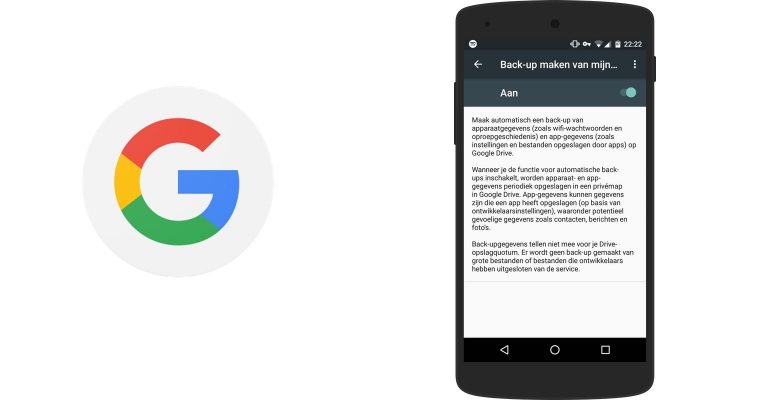
Daarnaast worden de apps die je hebt geïnstalleerd ook onthouden, zodat ze automatisch ook weer worden geïnstalleerd zodra je een nieuwe telefoon hebt / een reset doet.
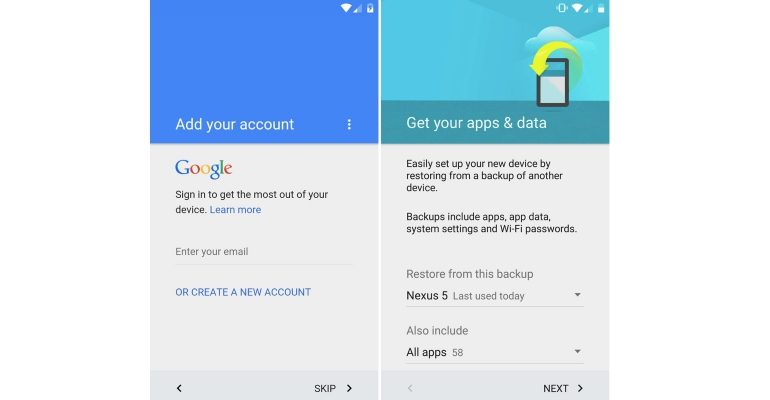
Tip 2: Manage “alle apps” in je Google Play Store
Krijg je geen scherm te zien met al je geïnstalleerde apps, of wil je je telefoon weer helemaal zelf installeren? Via de Google Play Store, mijn apps, “alle” kan je al je geïnstalleerde apps inzien die je ooit hebt gebruikt.
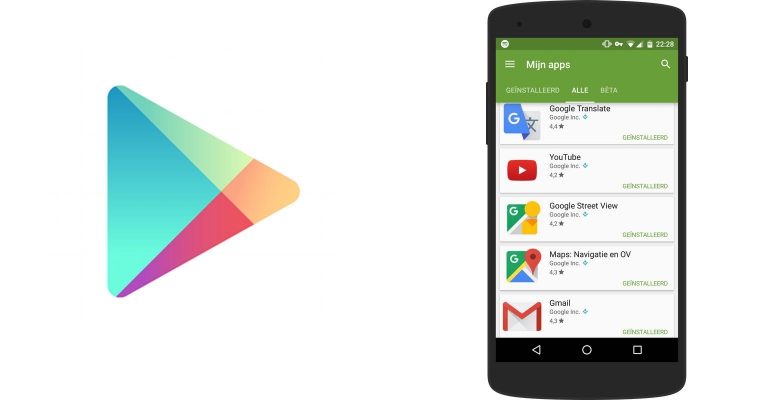
Ook al heb je de app ooit gewist, dan blijft hij alsnog in dit lijstje staan. Zo kan je alle apps die je ooit hebt gebruikt makkelijk vinden.
Tip 3: Werk met Google diensten voor de makkelijkste integratie
Naast de wifiwachtwoorden en contacten die worden gebackuped via je Google account, wordt je automatisch ingelogd in allerlei apps van Google die via de cloud werken. Eerder is al uitgelegd hoe groot de intergratie van al deze diensten van Google is, en deze integratie hangt sterk samen met in de cloud leven. Natuurlijk zijn er voor alle diensten alternatieven zoals Dropbox, Onedrive, Evernote en ga zo maar door. Doordat je bij Google standaard wordt ingelogd bij al hun diensten met je Google account is dit qua gebruikersgemak echter het makkelijkste.
![]()
Een kleine opsomming van wat er allemaal in de cloud kan worden gedaan door middel van Google’s diensten:
- Bestanden in de cloud met Google Drive
- Aantekeningen in Google Keep
- Boeken in de cloud bij Google
- Whatsapp-backup in Google Drive
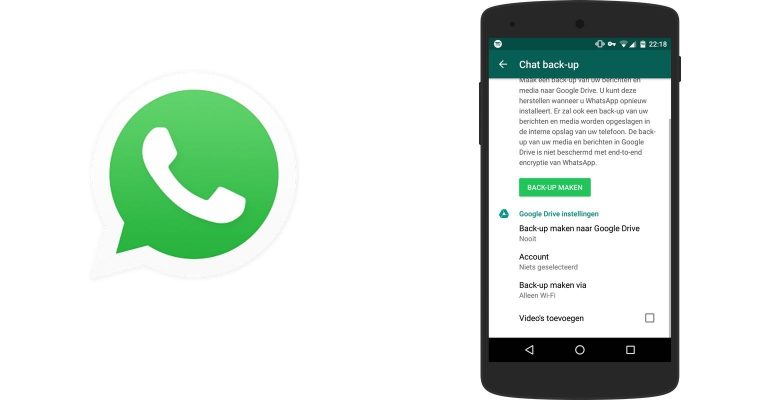
- Foto’s in Google Photo’s
- Wachtwoorden en favorieten in Google Chrome
- Game-progress via Google Play Games
- Google Agenda afspraken
- De layout van Google Now launcher wordt automatisch in de cloud opgeslagen. Helaas werkt dit uit eigen ervaring niet altijd even goed.
Daarnaast wordt app data wordt tot 25mb ook opgeslagen op Google account. Aangezien app-ontwikkelaars deze functie zelf moeten inschakelen is deze functie ook niet erg stabiel.
Tip 4: ook derde partijen leven in de cloud
Niet alles hoeft perse via Google in de cloud te staan. Er zijn diverse diensten die hun gegevens in de cloud opslaan zodat je ze nooit kwijt kan raken. Een paar voorbeelden:
- Muziek op Spotify lokaal opslaan voor offline gebruik (alleen met Spotify Premium)
- Layout van je launcher backuppen met Nova Launcher: één keer terugzetten en je kan weer meteen bezig.
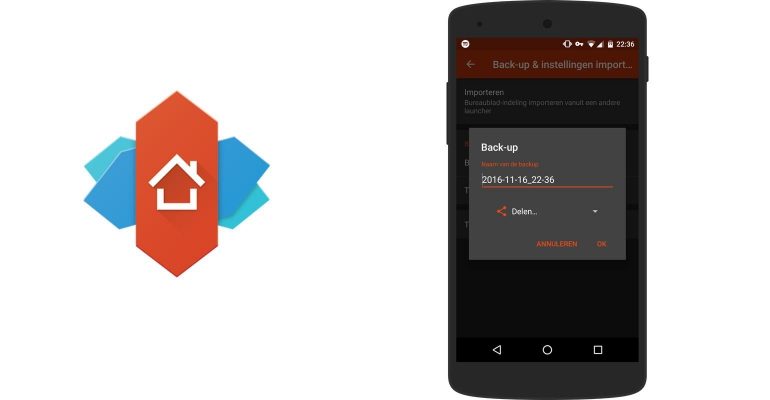
- Gelezen artikelen via Pocket opslaan.
- Je gebruikte MB’s van je databundel staan in de cloud opgeslagen.
Met al deze methodes kun gerust je je telefoon een reset geven of een nieuwe telefoon kopen zonder belangrijke zaken kwijt te raken. Zorg ervoor dat je alle foto’s upload, een backup maakt van je launcher, en je bent er klaar voor.
Meer informatie
In de cloud zijn er nog meer mogelijkheden. Het delen van bestanden tussen je iPad, iPhone en Macbook gaat erg makkelijk met AirDrop. Wil je je accu langer laten meegaan op je Android-apparaat? Hierover hebben we een uitgebreid artikel geschreven. Houd ten slotte ons tip-archief in de gaten, zodat je onze achtergrondartikelen niet mist.
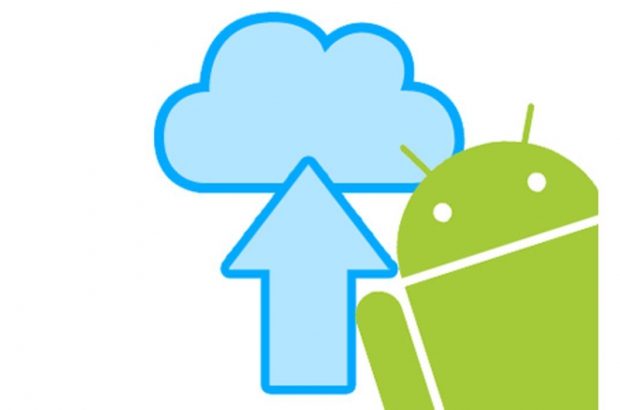




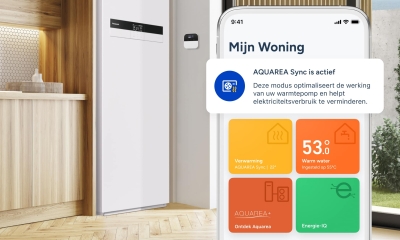







Reacties (0)